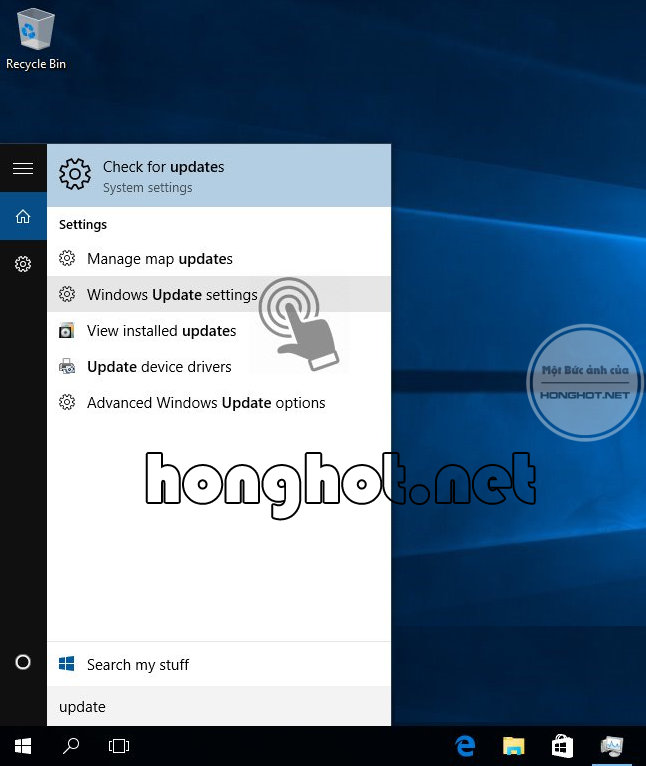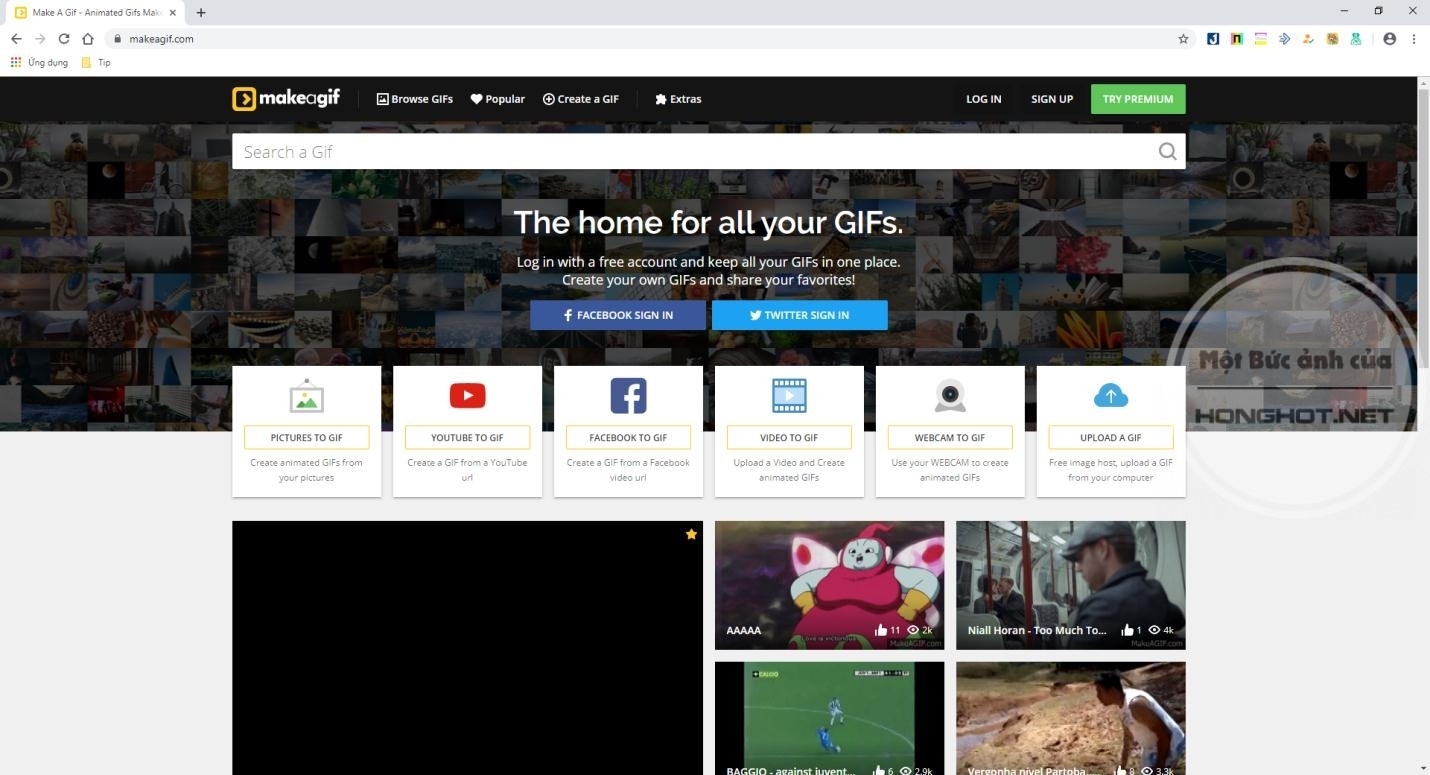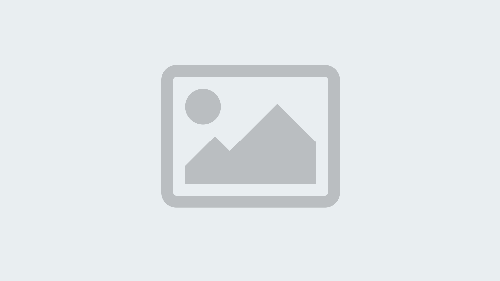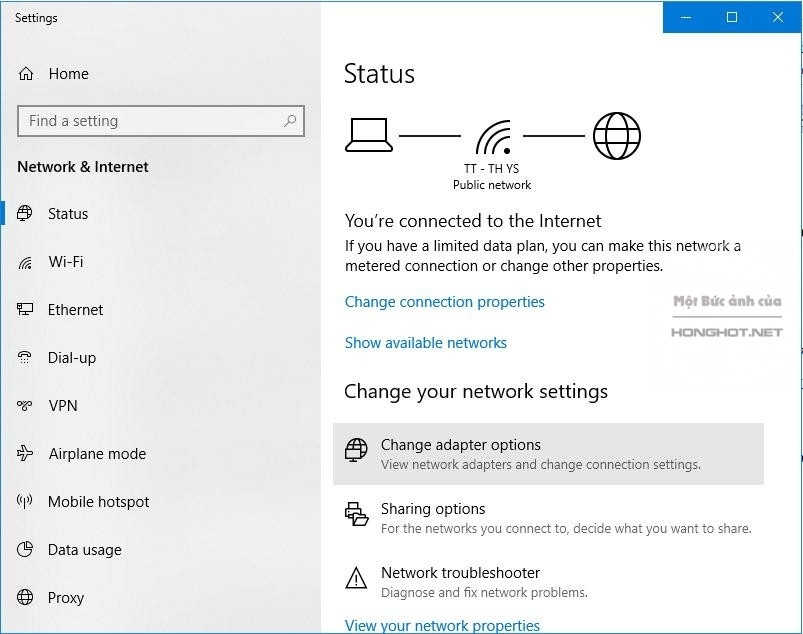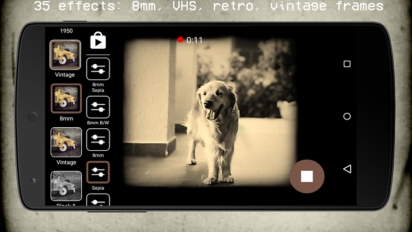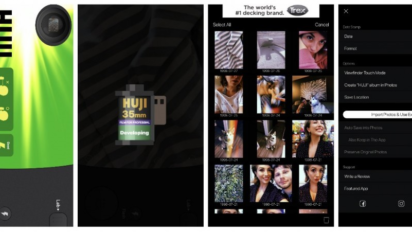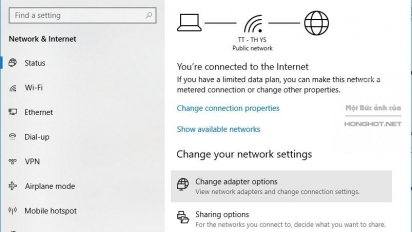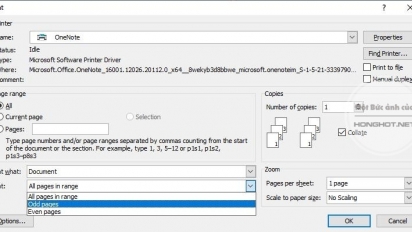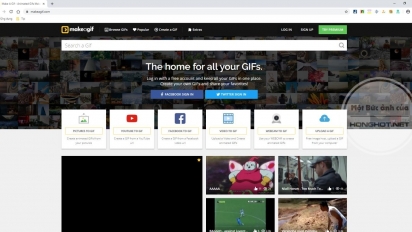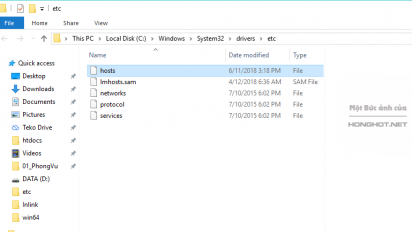Cách sửa file host Win 7/8/10 đơn giản
Đôi khi trong quá trình sử dụng máy tính, người dùng sẽ gặp phải một số lỗi như không truy cập được vào một vài trang web như Facebook, BBC,…hoặc một vài trang web khác. Vậy nguyên nhân và…
Đôi khi trong quá trình sử dụng máy tính, người dùng sẽ gặp phải một số lỗi như không truy cập được vào một vài trang web như Facebook, BBC,…hoặc một vài trang web khác. Vậy nguyên nhân và cách khắc phục tình trạng đó là gì? Tất cả đều liên quan đến một file nằm trong máy tính của bạn là file hosts. Bài viết dưới đây chúng tôi sẽ hướng dẫn các bạn những cách sửa file host win 7/8/10. Mời các bạn theo dõi.
1. Công dụng của file host là gì
Với một người dùng cơ bản thì chúng ta thường sẽ không chú ý nhiều đến file host. Tuy vậy file host lại có những công dụng hữu ích đến không ngờ, giúp cho quá trình trải nghiệm của chúng ta được thuận lợi hơn. Người dùng có thể tùy chỉnh các thông số trên file host để chặn truy cập một vài website không mong muốn hay chuyển hướng website này sang website khác. Bên cạnh đó, file host còn giúp ấn định tên miền cục bộ và để kiểm tra hoạt động của web server trong mạng local trước khi trực tuyến ra internet.
2. Cách mở File Host trong Window
File host là một tệp tin hệ thống trong hệ điều hành, lưu trữ thông tin về IP và các tên miền (domain) được trỏ tới của các máy chủ. File host giúp cho hệ điều hành biết được thông tin IP của máy chủ nơi domain được quản lý. File host có quyền ưu tiên cao hơn DNS server nên bạn có thể chuyển hướng hoặc chặn những website mình muốn. Trên hệ điều hành Window sẽ có nhiều cách khách nhau để mở file host. Sau đây chúng tôi xin đưa ra 3 cách thông dụng nhất để các bạn tham khảo.
Cách 1: Mở file host trên Windows bằng Window Explorer
Bước 1: Mở mục Computer (trên win 7/8) hoặc This PC (win 10)
Bước 2: Từ This PC/Computer, các bạn chọn ổ đĩa cài window, mặc định là ổ C -> Windows
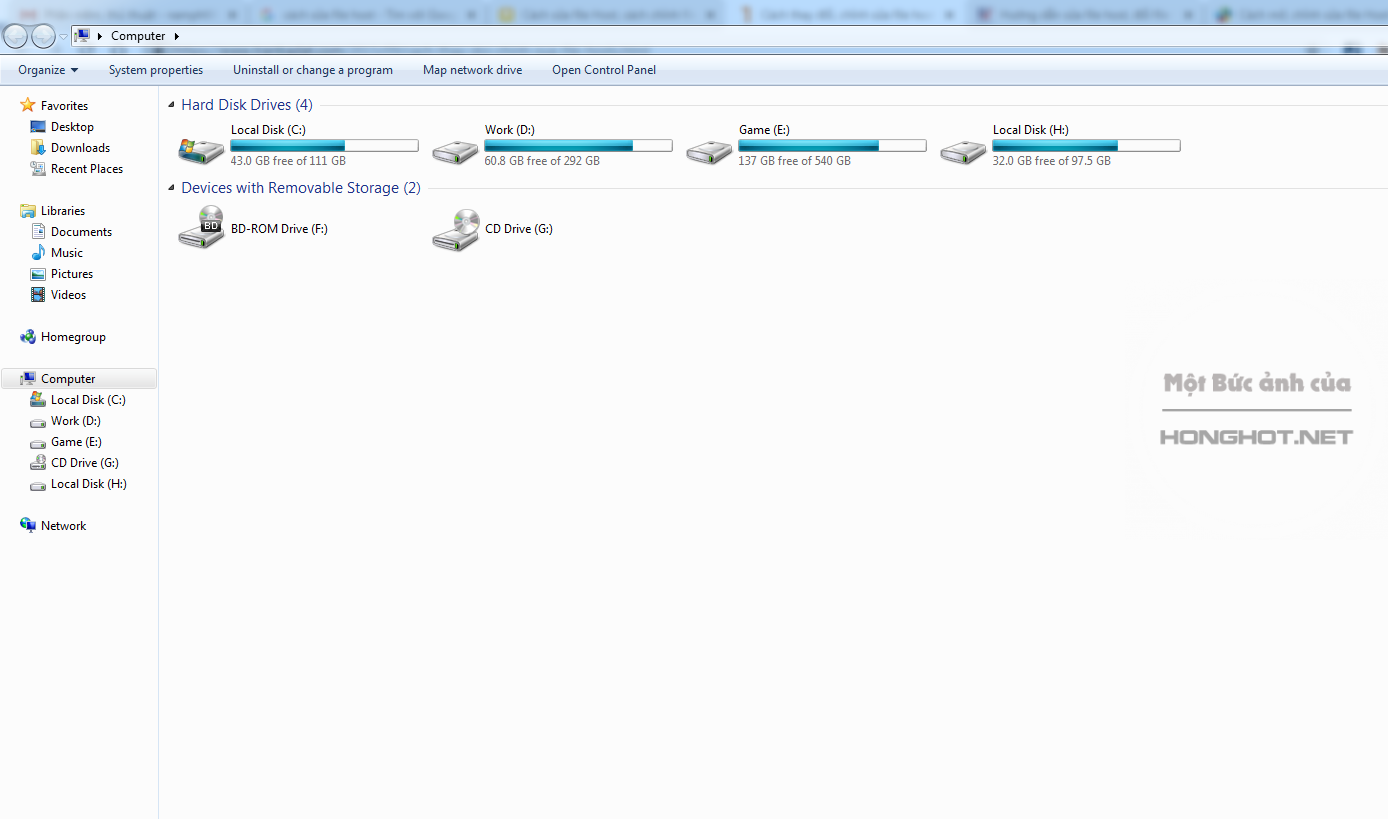
Bước 3: Trong thư mục Windows, các bạn chọn thư mục System32 -> Chọn Drivers
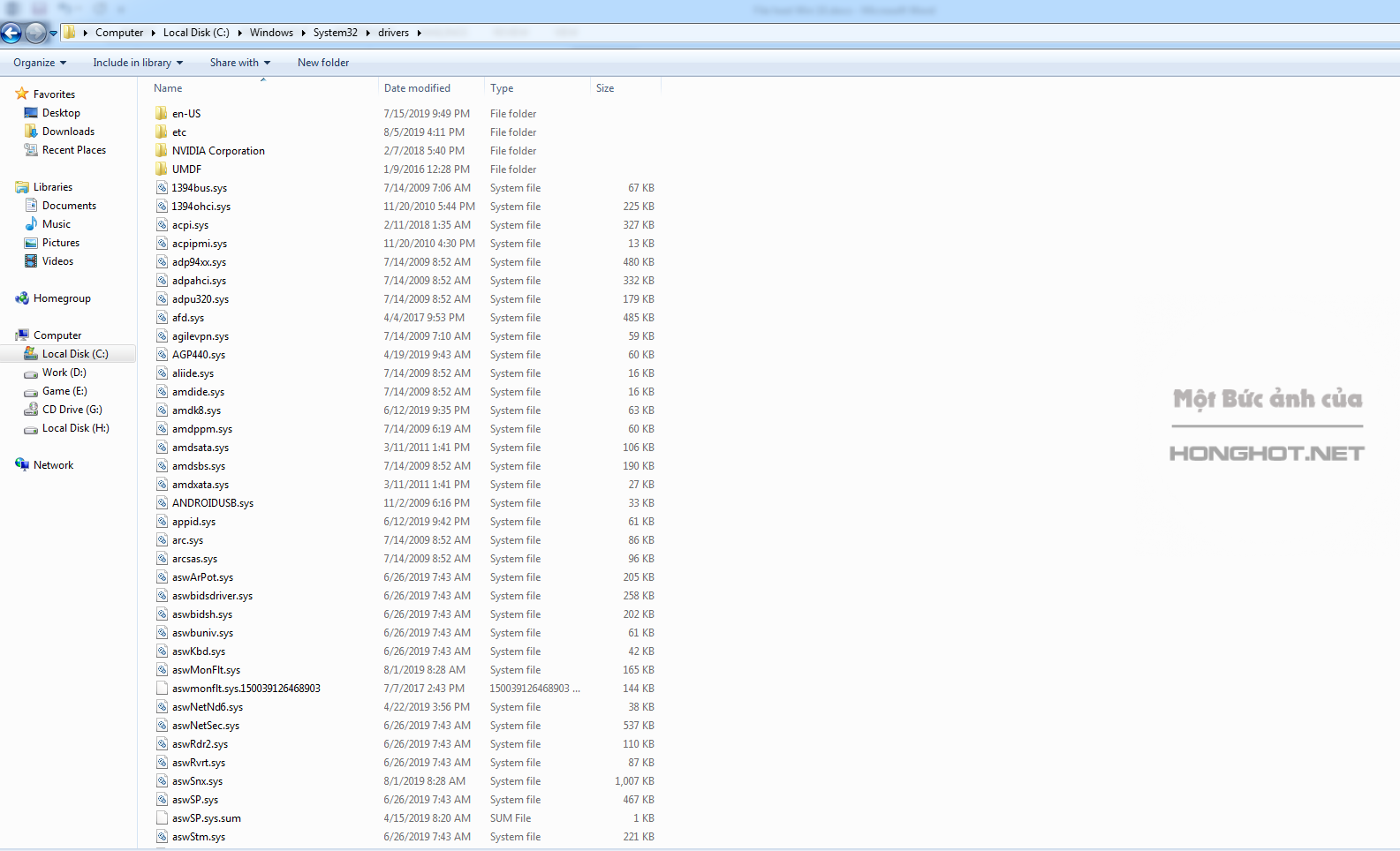
Bước 4: Trong thư mục Driver, các bạn tìm và click vào thư mục etc. File host nằm trong thư mục này.
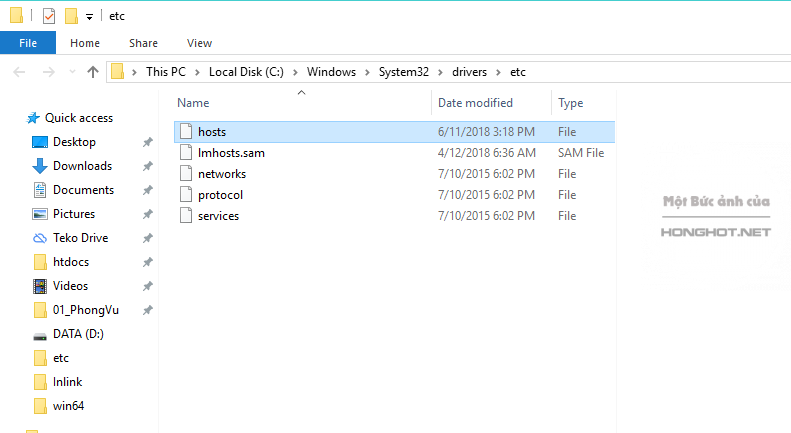
Bước 5: Lưu ý để mở file host thì chúng ta không nháy đúp chuột như mở file thông thường mà dùng chuột phải, chọn Open With sau đó lựa chọn Notepad. Bạn cũng có thể sử dụng chương trình soạn thảo khác để mở file host nhưng sử dụng Notepad sẽ thuận tiện hơn rất nhiều.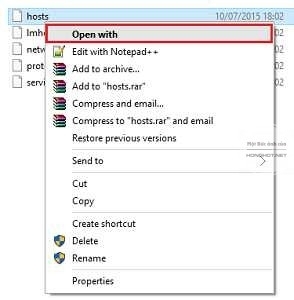
Cách 2: Mở file host trên Windows bằng lệnh Run
Bước 1: Trên bàn phím, bấm tổ hợp phím Windows + R để mở hộp thoại Run
Bước 2: Gõ hoặc copy câu lệnh sau: C://Windows//System32//drivers//etc vào hộp thoại Run rồi nhấn Enter. Thư mục etc sẽ mở ra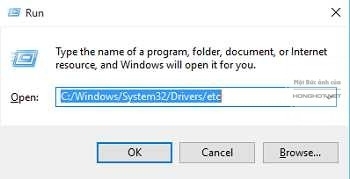
Bước 3: Các bạn tìm file host và mở tương tự như bước 5 trong cách 1
Cách 3: Mở file host trên Windows bằng công cụ Window Search
Bước 1: Nhấn vào biểu tượng Window trên thanh Taskbar, chọn vào hộp thoại Search Windows (Biểu tượng kính lúp) hoặc nhấn tổ hợp phím Windows + S
Bước 2: Gõ hoặc copy lệnh C://Windows//System32//drivers//etc rồi bấm Enter. Thư mục etc sẽ mở ra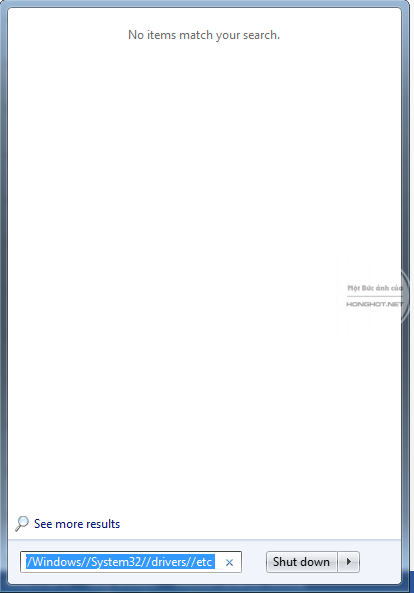
Bước 3: Các bạn tìm file host và mở tương tự như các cách trên
Trên đây là các thao tác cơ bản để tìm và mở file host chỉ với những thao tác cơ bản. Từ đó các bạn có thể chỉnh sửa các thông số trong file host bằng các cách được hướng dẫn sau đây.
3. Cách sửa file host Window 7/8/10
Thông thường, người dùng hay chỉnh sửa file host win để truy cập hoặc chặn truy cập một số trang web như Facebook, BBC hay các trang web khác. Vì file host lưu trữ thông tin về IP và các tên miền được trỏ tới của các máy chủ nên chúng tôi khuyến cáo bạn nên backup lại file host để có thể phục hồi lại hệ thống khi gặp những lỗi không mong muốn. Dưới đây là các bước thực hiện để chỉnh sửa file host 7/8/10.
Bước 1: Sau khi áp dụng các cách mở file host như đã giới thiệu ở trên, các bạn copy file host ra lưu tại nơi khác để backup.
Bước 2: Mở File Host bằng Notepad và chỉnh sửa nội dung bên trong theo nhu cầu. Trong hình bên dưới, chúng tôi đang điều hướng tên mình xxx.com về đại chỉ IP 55.48.216.315.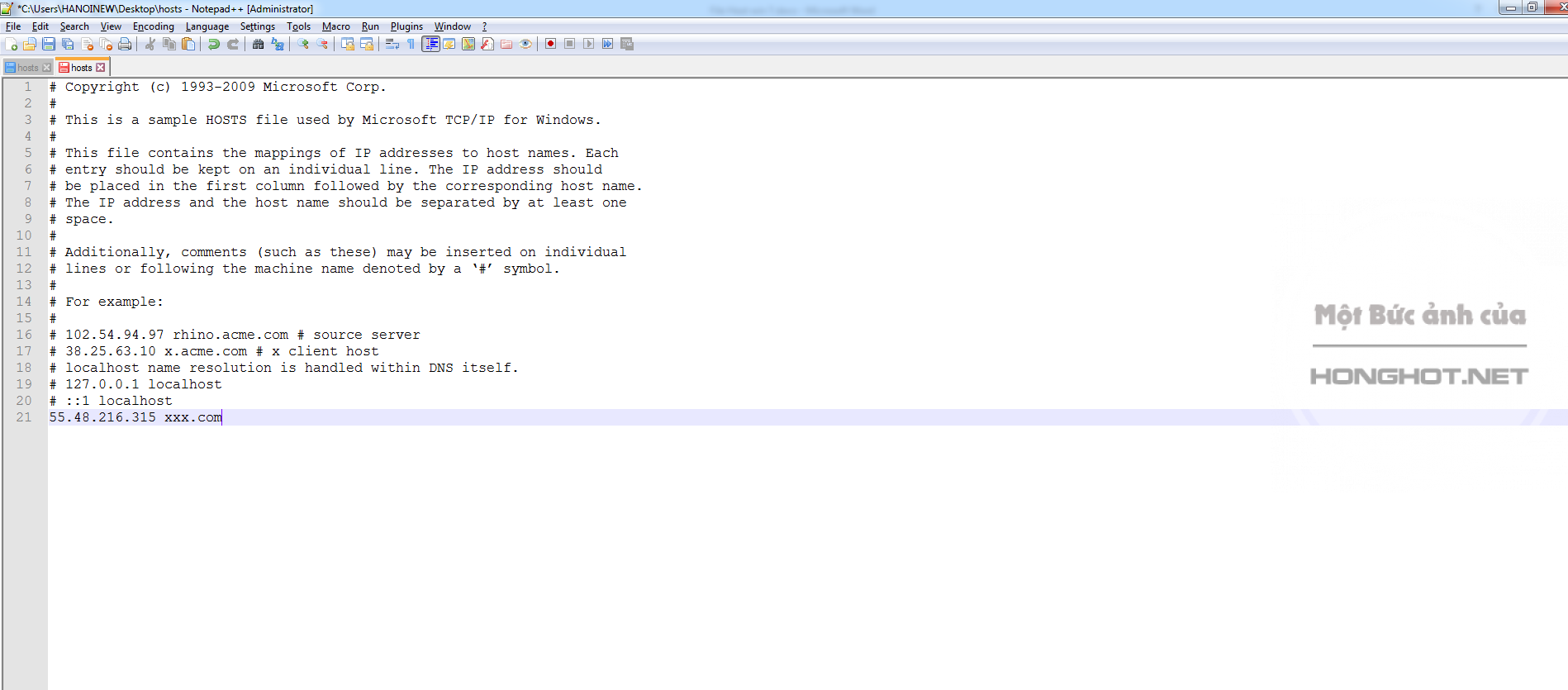
Bước 3: Copy hoặc Cut file host vừa chỉnh sửa rồi dán đè vào thư mục etc -> chọn Replace the File in the destination -> Continue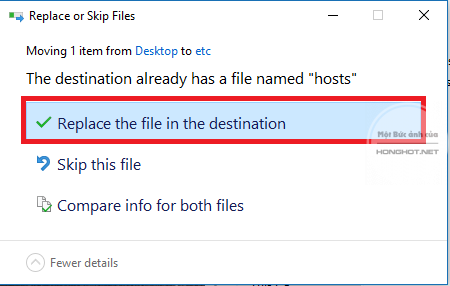
Cách này có ưu điểm là bạn không phải mất thời gian phân quyền cho việc thay đổi file host.
– Thay đổi File Host bằng cách phân quyền
Bước 1: trong thư mục etc, click chuột phải vào thư mục và chọn Properties
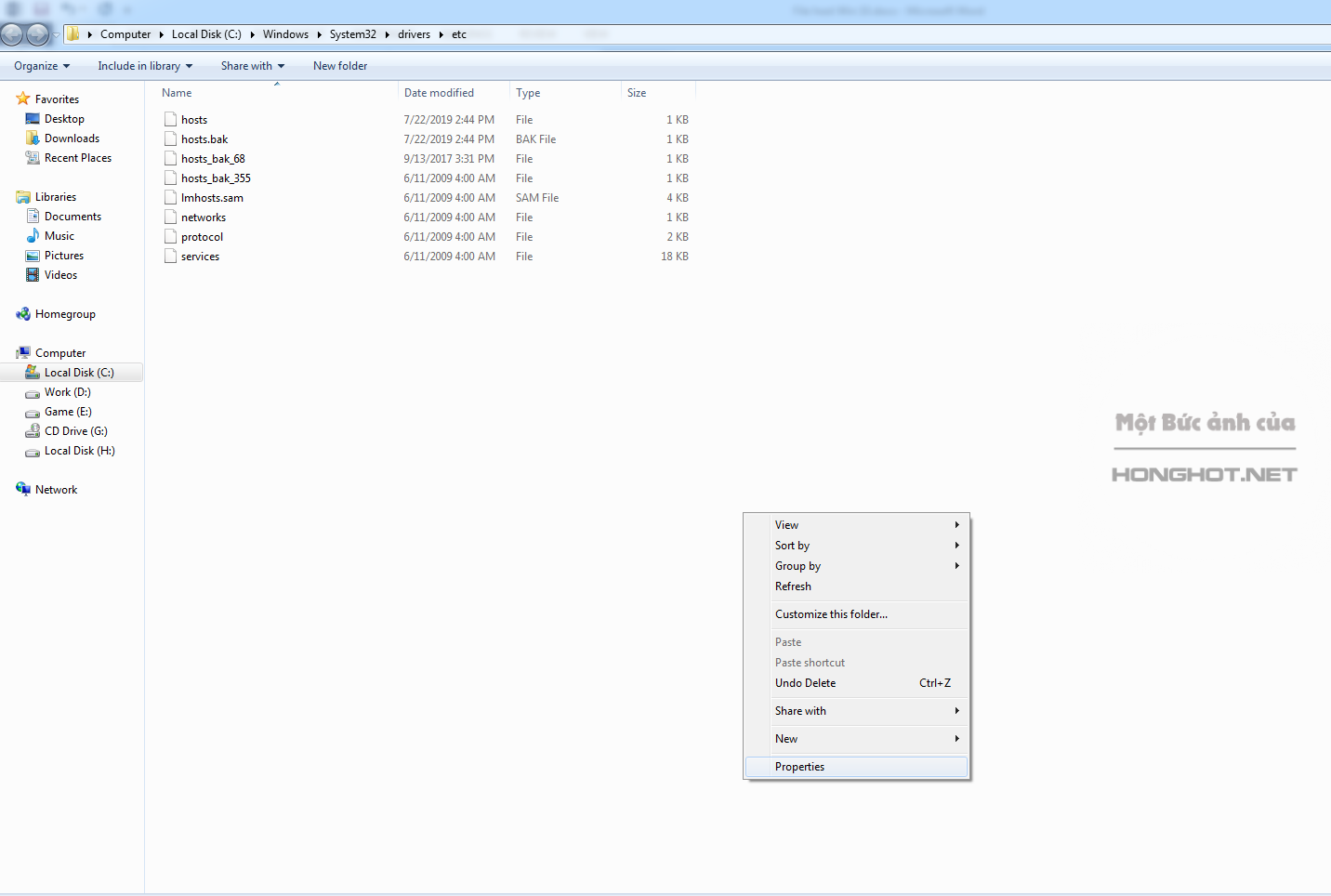
Bước 2: Trên bảng tùy chọn hiện lên, các bạn chọn tab Security -> Click tên người dùng -> Edit
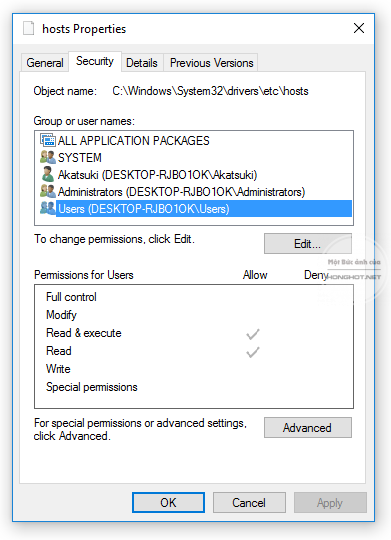
Bước 3: Tích chọn Full Control trong cột Allow -> Apply -> OK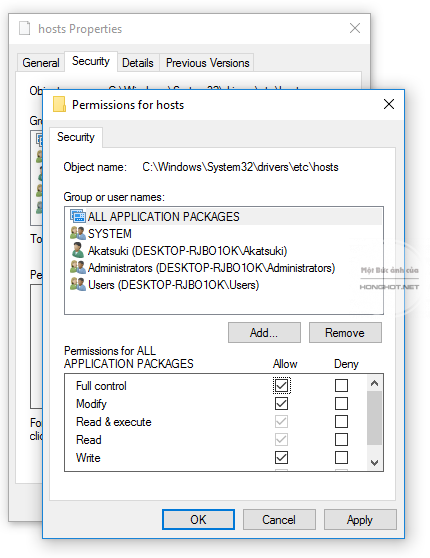
Bước 4: Sửa File Host và lưu chúng lại
– Sử dụng ứng dụng Hosts File Editor
Nếu bạn là người dùng không có nhiều kinh nghiệm thì thay vì phải thực hiện các bước rườm rà như trên thì bạn có thể tải phần mềm Hosts File Editor về máy tính để sử dụng. Trong giao diện phần mềm, các bạn điền IP, domain vào các cột tương ứng là IP Addresses và Host Names tương ứng với các trang web mà bạn muốn chặn hoặc điều hướng. Sau đó chọn Save để lưu lại
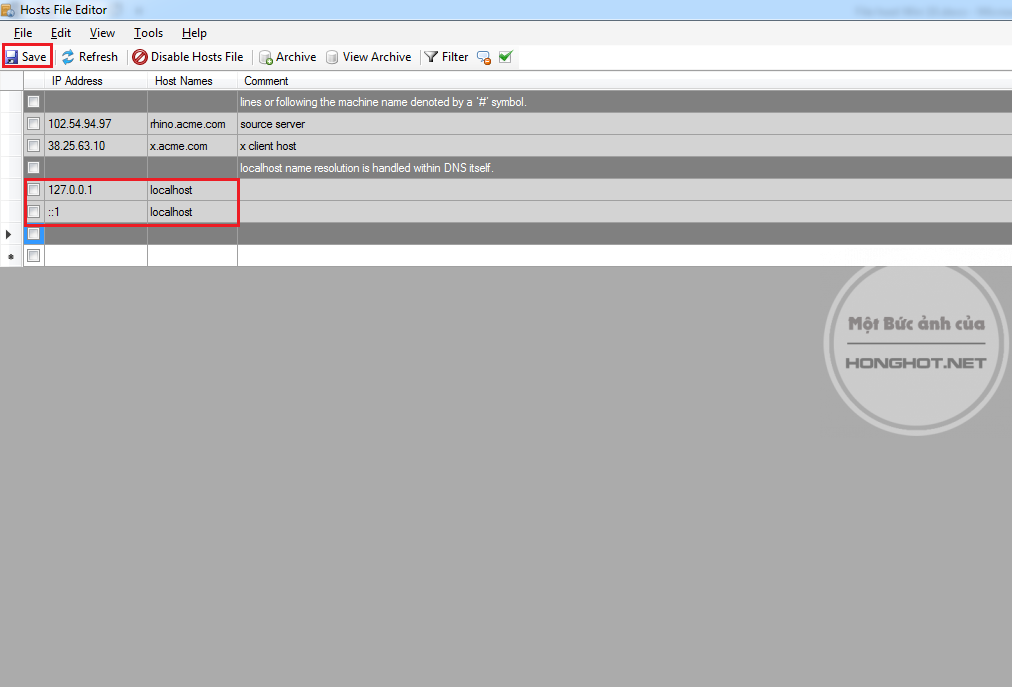
Hosts File Editor
[irp posts=”977″ name=”Tắt tường lửa trên Windows10 cực đơn giản”]
4. Tổng Kết
Như vậy, qua bài viết này chúng tôi đã giới thiệu tới các bạn những cách mở và cách sửa file host win trong win 7/8/10. Với các thủ thuật đã nêu trên hi vọng sẽ giúp các bạn có thêm thông tin hữu ích và tăng sự trải nghiệm khi sử dụng máy tính trong thời gian tới. Chúc các bạn thực hiện thành công!